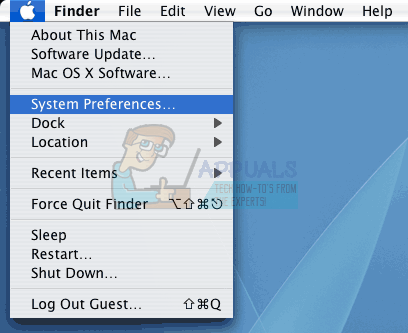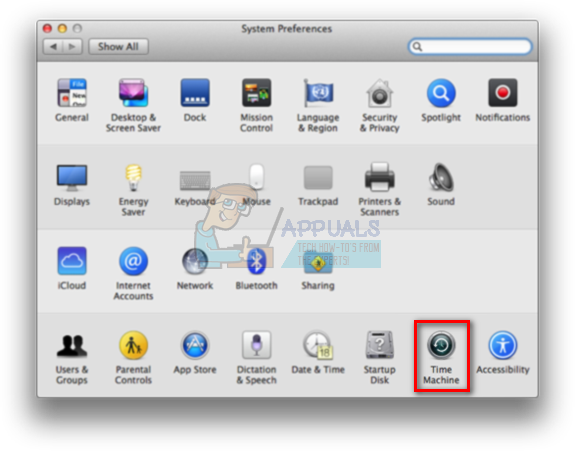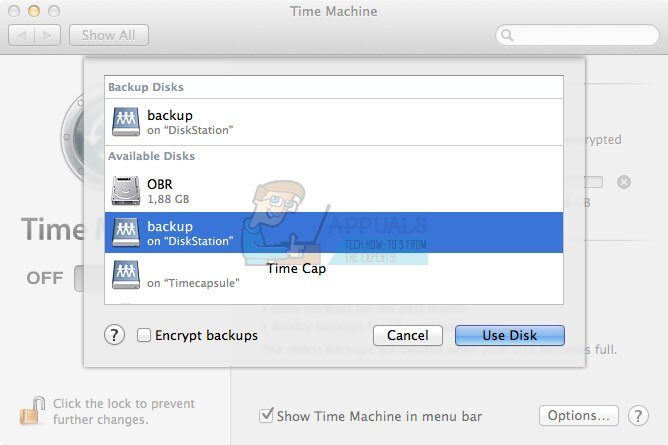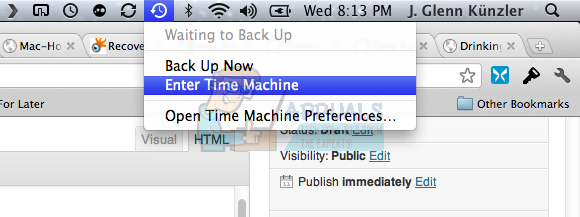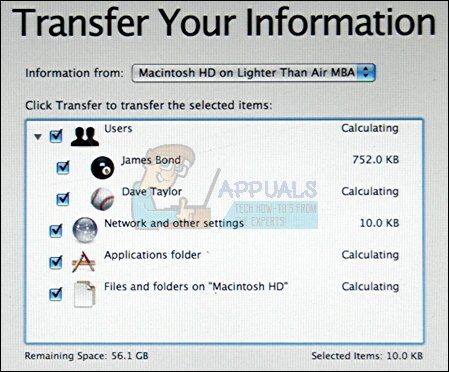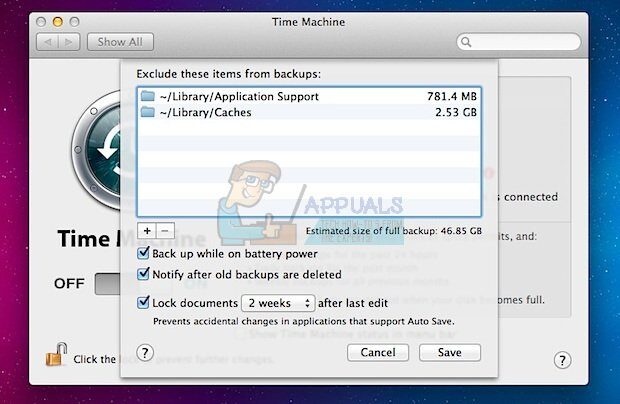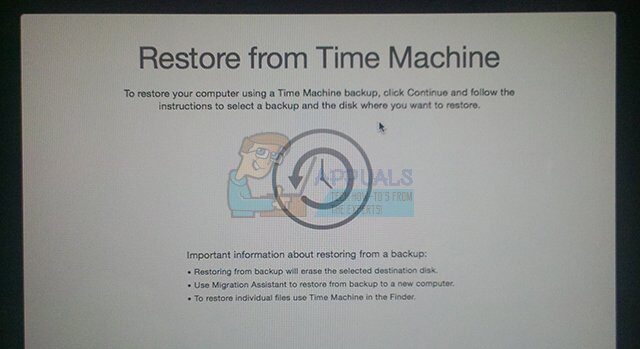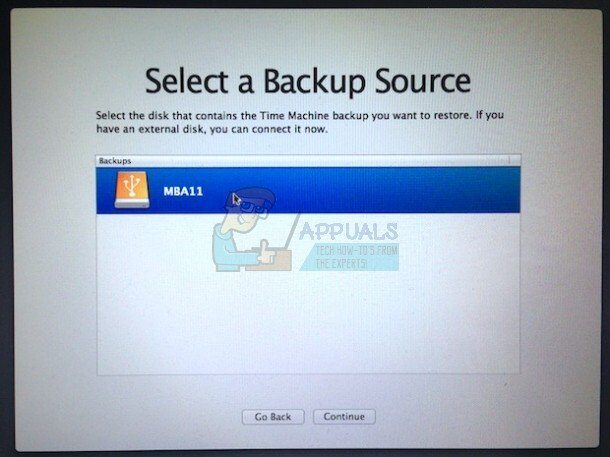Um Ihren Computer effizient zu nutzen, Sie müssen sich daran gewöhnen, dass Sie immer ein Backup Ihrer Daten machen sollten, wenn Sie nicht in eine Situation geraten möchten, in der ein einfacher Fehler Ihrerseits Computer und Dateien kosten kann. .
Was ist mehr, Schädliche Software kann Ihre Dateien leicht zerstören, wenn Sie sie von unvollständigen Websites herunterladen oder wenn Sie einen Virus über eine DVD oder ein USB-Laufwerk erhalten. Es ist wichtig zu beachten, dass Sie Ihr Gerät jederzeit auf ein früheres Datum wiederherstellen können, unabhängig vom verwendeten Betriebssystem. Sehen wir uns an, wie Sie Ihren Mac OS X-Computer auf ein früheres Datum zurücksetzen können.
Wiederherstellen von Mac OS X auf ein früheres Datum
Gelegentliche Mac OS X-Benutzer wissen möglicherweise nicht, dass sie ihre Mac OS X-Laufzeitgeräte einfach durch Ausführen eines integrierten Tools auf ein früheres Datum zurücksetzen können.. Diese Funktion ist in Windows unter dem Namen Systemwiederherstellung verfügbar, aber Mac-Benutzer haben ihre eigene Alternative namens Time Machine.
Die Handhabung dieses Prozesses ist ganz einfach, Aber wir werden Sie Schritt für Schritt durch die Lösung führen, um sicherzustellen, dass Sie keine Fehler machen oder Fehler auf Ihrem Computer verursachen.
Lösung: Zeitmaschine
Time Machine ist Apples Software zum Sichern Ihres Macs und wird mit allen Macs geliefert. Alles was Sie brauchen ist ein separates Speichergerät storage, oder ein MacOS-Server, sichern.
Time Machine speichert ein Backup von allem, was Sie auf Ihrem Mac erstellen. Jede Stunde des Tages vorher sichern, tägliche Backups von allem, was Sie im letzten Monat gemacht haben, und auch wöchentliche Backups. Es gibt auch Snapshots, die Sie verwenden können, sobald Sie Ihren Computer starten und die auch ziemlich häufig erstellt werden. Diese Snapshots sind vorhanden, wenn Sie ein Speichergerät bereitgestellt haben, das Time Machine sichert, aber die Schnappschüsse sind auf deinem Mac.
Hinweis: Sie müssen eine externe Festplatte verwenden, die groß genug für Ihren Mac ist, wenn Sie möchten, dass diese Backups so detailliert und häufig sind wie die oben genannten.. Ein USB- oder SSD-Laufwerk wird empfohlen. 1 TB, du kannst aber auch einen kleineren nehmen.
-
Klicken Sie im Apple-Menü oben links auf dem Startbildschirm auf die Option Systemeinstellungen.
-
Tippen Sie auf das Zeitmaschinensymbol, um den Vorgang zu starten. Stellen Sie sicher, dass Sie das erforderliche Speichergerät angeschlossen haben, auf dem Sie die Backups speichern möchten. Wenn das Speichergerät nicht groß genug ist, nicht alle Daten speichern können.
-
Klicken Sie auf Sicherungsdatenträger auswählen und warten Sie, bis das Tool Sie nach einer Liste der verfügbaren Datenträger fragt.
-
Wählen Sie die Festplatte aus, die Sie verwenden möchten, um alles zu sichern, was Sie auf Ihrem Mac haben. Bitte beachten Sie, dass die Sicherung beim ersten Einrichten sehr lange dauert, aber danach, Notieren Sie sich einfach, was sich gegenüber dem vorherigen Backup geändert hat, damit zukünftige Backups nicht lange dauern.
-
Aktivieren Sie das Kontrollkästchen neben der Option Automatische Sicherung, wenn Sie Ihre Daten automatisch auf der von Ihnen ausgewählten Festplatte sichern möchten.
Die nächste Option, die Sie verwenden können, nachdem Sie eine Time Machine-Sicherung eingerichtet haben, ist die Option, mit der Sie alte Versionen von Dateien wiederherstellen können, die auf Ihrem Time Machine-Laufwerk gesichert wurden.. Dies ist sehr nützlich, wenn Sie eine wichtige Datei überschrieben haben oder von einer bösartigen Anwendung infiziert wurden. Folgen Sie den unteren Schritten!
-
Klicken Sie im Apple-Menü oben links auf dem Startbildschirm auf die Option Systemeinstellungen.
-
Tippen Sie auf das Zeitmaschinensymbol, um den entsprechenden Einstellungsbereich zu öffnen.
PROFESSIONELLER VORSCHLAG: Wenn das Problem an Ihrem Computer oder Laptop liegt / Laptop, Sie sollten versuchen, Reimage Plus zu verwenden, die Repositorys scannen und beschädigte und verlorene Dateien ersetzen kann. Das funktioniert in den meisten Fällen, wenn das Problem aufgrund einer Systembeschädigung entsteht. Sie können Reimage herunterladen für Indem du hier klickst
-
Aktivieren Sie die Option Zeitmaschine anzeigen in der Menüleiste, damit die Option im Kontextmenü angezeigt wird.
-
Das Zeitmaschinen-Symbol sollte jetzt in der Menüleiste erscheinen, Klicken Sie also auf das Symbol und wählen Sie die Option “Betritt die Zeitmaschine”.
-
Suchen Sie die Datei, die Sie an ihrem ursprünglichen Speicherort wiederherstellen möchten, die zusammen mit dem Datum der Sicherung der Datei angezeigt werden soll. Wählen Sie die Option Wiederherstellen, Dies sollte die Datei an den Ort zurückgeben, von dem sie gesichert wurde.
-
Time Machine kopiert diese Datei an ihren ursprünglichen Speicherort auf Ihrer Festplatte.
Was ist mehr, Time Machine kann so konfiguriert werden, dass nicht alles gesichert wird, Sie können jedoch auswählen, welche Dateien von Time Machine ausgeschlossen werden sollen, um wertvollen Speicherplatz auf dem Speichergerät Ihrer Wahl zu sparen.
-
Klicken Sie im Apple-Menü oben links auf dem Startbildschirm auf die Option Systemeinstellungen.
-
Tippen Sie auf das Zeitmaschinensymbol, um den entsprechenden Einstellungsbereich zu öffnen.
-
Nachdem das Time Machine-Fenster geöffnet wurde, Klicken Sie auf die Schaltfläche Optionen … um auf Einstellungen in Bezug auf Time Machine zuzugreifen.
-
Drück den Knopf + und durchsuchen Sie Ihren Speicher, um Dateien und Ordner zu finden, die Sie nicht sichern möchten. Klicken Sie auf die Schaltfläche Ausschließen, wenn Sie fertig sind. Beenden Sie mit einem Klick auf die Schaltfläche Speichern.
Bis zuletzt, Eine der nützlichsten Anwendungen dieses großartigen Tools ist die Möglichkeit, Ihre gesamte Festplatte aus einem Backup wiederherzustellen, wenn Sie sich in einer Situation befinden, in der etwas auf Ihrem PC beschädigt wurde. Wenn bestimmte Systemdateien beschädigt sind oder eine bösartige Anwendung Ihre Festplatte beschädigt hat, Sie können diese Option verwenden, um Ihre Festplatte wiederherzustellen.
-
Schalten Sie Ihr Gerät mit Mac OS X ein und halten Sie die Befehlstasten gedrückt + R, um die MacOS-Wiederherstellungspartition zu öffnen, die diese Boot-Probleme behandelt. Dieser Bildschirm heißt macOS Utilities und sollte sich öffnen, wenn Sie die Tastenkombination auf einem beliebigen Gerät verwenden.
-
Wählen Sie die Backup-Optionen Von Time Machine wiederherstellen und klicken Sie auf Weiter.
-
Lesen Sie unbedingt die Informationen auf der Seite Systemwiederherstellung. Klicken Sie auf die Schaltfläche Weiter, wenn Sie fertig sind.
-
Wählen Sie das Backup aus, das Sie verwenden möchten, um Ihr System wiederherzustellen, und klicken Sie auf Weiter. Stellen Sie sicher, dass Sie die neueste Auftragseinstellung auswählen, indem Sie das Sicherungsdatum überprüfen.
-
Bitte haben Sie etwas Geduld, während der Vorgang abgeschlossen ist, da kann es definitiv etwas dauern. Wenn der Prozess endet, Ihr Mac wird neu gestartet und Sie sollten die Fehlerbehebung abschließen.
VORSCHLAG: Wenn keine der Methoden das Problem für Sie gelöst hat, Wir empfehlen die Verwendung des Reimage-Reparaturtools, die Repositorys scannen kann, um beschädigte und verlorene Dateien zu ersetzen. Das funktioniert in den meisten Fällen, wenn das Problem auf eine Systembeschädigung zurückzuführen ist. Reimage optimiert auch Ihr System für maximale Leistung. Sie können Reimage herunterladen für Indem du hier klickst
Verwandter Beitrag:
- AMD Radeon-Einstellungen werden nicht geöffnet
- ▷ So beheben Sie den Hamachi VPN-Statusfehler
- Windows kann die erforderlichen Dateien nicht installieren Fehler 0x80070570
- ▷ So fügen Sie Miniaturansichten in Google Chrome hinzu?
- USB-Composite-Gerät funktioniert nicht richtig mit USB 3.0
- Windows kann den Gerätetreiber für diese Hardware nicht laden, da sich noch eine ältere Instanz des Gerätetreibers im Speicher befindet (Code 38)